Trend współczynnika testów przykładowego raportu
Azure DevOps Services | Azure DevOps Server 2022 | Azure DevOps Server 2020
Raporty trendów z przekazywaniem zapewniają wgląd w średni czas potrzebny na wykonanie określonego testu podczas uruchamiania potoku.
Przykład pokazano na poniższej ilustracji.
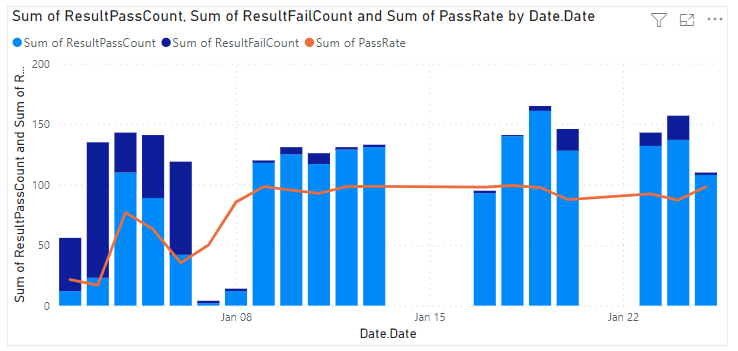
Ważne
Integracja usługi Power BI i dostęp do źródła danych OData usługi Analytics są ogólnie dostępne dla usług Azure DevOps Services i Azure DevOps Server 2020 i nowszych wersji. Przykładowe zapytania podane w tym artykule są prawidłowe tylko w przypadku usługi Azure DevOps Server 2020 i nowszych wersji oraz zależą od wersji 3.0 w wersji zapoznawczej lub nowszej. Zachęcamy do korzystania z tych zapytań i przekazywania opinii.
Wymagania wstępne
- Poziom dostępu: musisz być członkiem projektu z dostępem podstawowym lub wyższym.
- Uprawnienie: domyślnie członkowie projektu mają uprawnienia do wykonywania zapytań w usłudze Analytics i tworzenia widoków.
- Aby uzyskać więcej informacji na temat innych wymagań wstępnych dotyczących włączania usługi i funkcji oraz ogólnych działań śledzenia danych, zobacz Uprawnienia i wymagania wstępne dotyczące dostępu do analizy.
Uwaga
W tym artykule założono, że znasz artykuł Omówienie przykładowych raportów przy użyciu zapytań OData i masz podstawową wiedzę na temat usługi Power BI.
Przykładowe zapytania
Uwaga
W tym artykule założono, że znasz artykuł Omówienie przykładowych raportów przy użyciu zapytań OData i masz podstawową wiedzę na temat usługi Power BI.
Możesz wkleić zapytanie usługi Power BI wymienione poniżej bezpośrednio w oknie Pobieranie zapytania pustego> danych. Aby uzyskać więcej informacji, zobacz Omówienie przykładowych raportów przy użyciu zapytań OData.
let
Source = OData.Feed ("https://analytics.dev.azure.com/{organization}/{project}/_odata/v4.0-preview/TestResultsDaily?
$apply=filter("
&"Pipeline/PipelineName eq '{pipelineName}' "
&"And Date/Date ge {startdate} "
&"And Test/TestName eq '{testName}' "
&"And Workflow eq 'Build') "
&"/groupby((Date/Date), "
&"aggregate( "
&"ResultCount with sum as TotalCount, "
&"ResultPassCount with sum as ResultPassCount, "
&"ResultFailCount with sum as ResultFailCount, "
&"ResultAbortedCount with sum as ResultAbortedCount, "
&"ResultErrorCount with sum as ResultErrorCount, "
&"ResultInconclusiveCount with sum as ResultInconclusiveCount, "
&"ResultNotExecutedCount with sum as ResultNotExecutedCount, "
&"ResultNotImpactedCount with sum as ResultNotImpactedCount)) "
&"/filter(ResultFailCount gt 0) "
&"/compute( "
&"iif(TotalCount gt ResultNotExecutedCount, ((ResultPassCount add ResultNotImpactedCount) div cast(TotalCount sub ResultNotExecutedCount, Edm.Decimal)) mul 100, 0) as PassRate) "
,null, [Implementation="2.0",OmitValues = ODataOmitValues.Nulls,ODataVersion = 4])
in
Source
Ciągi podstawienia i podział zapytań
Zastąp następujące ciągi wartościami. Nie dołączaj nawiasów {} do podstawienia. Na przykład jeśli nazwa organizacji to "Fabrikam", zastąp Fabrikamciąg {organization} , a nie {Fabrikam}.
{organization}— Nazwa organizacji{project}— Nazwa projektu zespołowego{pipelinename}— Nazwa potoku. Przykład:Fabrikam hourly build pipeline{testName}— Nazwa testu{startdate}— Data rozpoczęcia raportu. Format: RRRR-MM-DDZ. Przykład:2021-09-01Zreprezentuje 1 września 2021 r. Nie umieszczaj cudzysłowów ani nawiasów kwadratowych i używaj dwóch cyfr zarówno dla miesiąca, jak i daty.
Podział zapytań
W poniższej tabeli opisano każdą część zapytania.
Część kwerendy
Opis
$apply=filter(
Klauzula Start filter() .
Pipeline/PipelineName eq '{pipelineName}'
Zwracanie przebiegów testów dla określonego potoku
And Date/Date ge {startdate}
Zwracany test jest uruchamiany w określonym dniu lub po określonej dacie.
And Test/TestName eq '{testName}'
Zwracany test jest uruchamiany tylko dla określonej nazwy testu.
and Workflow eq 'Build'
Zwracanie przebiegów testów dla Build przepływu pracy.
)
Zamknij filter() klauzulę.
/groupby(
Klauzula Start groupby() .
(Date/Date),
Grupuj według daty ukończenia przebiegu testu.
aggregate(
Klauzula Start aggregate , aby zsumować różne wyniki przebiegu testu zgodne z kryteriami filtrowania.
ResultCount with sum as TotalCount,
Zlicz łączną liczbę przebiegów testów jako TotalCount.
ResultPassCount with sum as ResultPassCount,
Zlicz łączną liczbę przebiegów testów zakończonych powodzeniem jako ResultPassCount.
ResultFailCount with sum as ResultFailCount,
Zlicz łączną liczbę przebiegów testu zakończonych niepowodzeniem jako ResultFailCount.
ResultAbortedCount with sum as ResultAbortedCount,
Zlicz łączną liczbę przerwanych przebiegów testów jako ResultAbortedCount.
ResultErrorCount with sum as ResultErrorCount,
Zlicz łączną liczbę przebiegów testów oznaczonych jako błąd jako ResultErrorCount.
ResultNotExecutedCount with sum as ResultNotExecutedCount,
Zlicz łączną liczbę nie wykonanych przebiegów testu jako ResultNotExecutedCount.
ResultNotImpactedCount with sum as ResultNotImpactedCount
Zlicz łączną liczbę przebiegów testów, których nie dotyczy problem, jako ResultNotImpactedCount.
))
Zamknij aggregate() i groupby() klauzule.
/compute(
Klauzula Start compute() .
iif(TotalCount gt ResultNotExecutedCount, ((ResultPassCount add ResultNotImpactedCount) div cast(TotalCount sub ResultNotExecutedCount, Edm.Decimal)) mul 100, 0) as PassRate)
Dla wszystkich dni oblicz wartość PassRate .
)
Zamknij compute() klauzulę.
(Opcjonalnie) Zmienianie nazwy zapytania
Możesz zmienić nazwę domyślnej etykiety zapytania Query1 na bardziej zrozumiałą. Po prostu wprowadź nową nazwę w okienku Ustawienia zapytania.
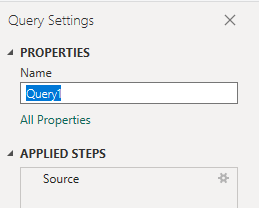
Rozwiń kolumnę Date (Data) w usłudze Power BI
Rozwiń kolumnę, Date aby wyświetlić rozwiniętą jednostkę CompletedOn.Date. Rozszerzanie kolumny spłaszcza rekord do określonych pól. Aby dowiedzieć się, jak to zrobić, zobacz Przekształcanie danych analizy w celu generowania raportów usługi Power BI, Rozwiń kolumny.
Zmienianie typu danych kolumny
W Edytor Power Query wybierz kolumnę
TotalCount; wybierz pozycję Typ danych z menu Przekształć, a następnie wybierz pozycję Liczba całkowita.Wybierz kolumnę
PassRate; wybierz pozycję Typ danych z menu Przekształć , a następnie wybierz pozycję Liczba dziesiętna.
Aby uzyskać więcej informacji na temat zmiany typu danych, zobacz Przekształcanie danych analizy w celu generowania raportów usługi Power BI, Przekształcanie typu danych kolumny.
Zamknij zapytanie i zastosuj zmiany
Po zakończeniu wszystkich przekształceń danych wybierz pozycję Zamknij i zastosuj z menu Narzędzia główne , aby zapisać zapytanie i wrócić do karty Raport w usłudze Power BI.
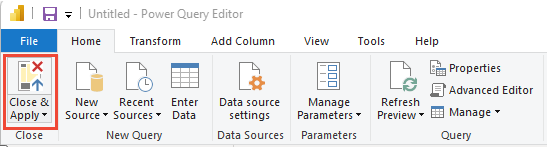
Tworzenie raportu wykresu liniowego i kolumnowego stosu
W usłudze Power BI w obszarze Wizualizacje wybierz wykres kolumnowy Liniowy i skumulowany oraz przeciągnij i upuść pola na obszary wykresu.
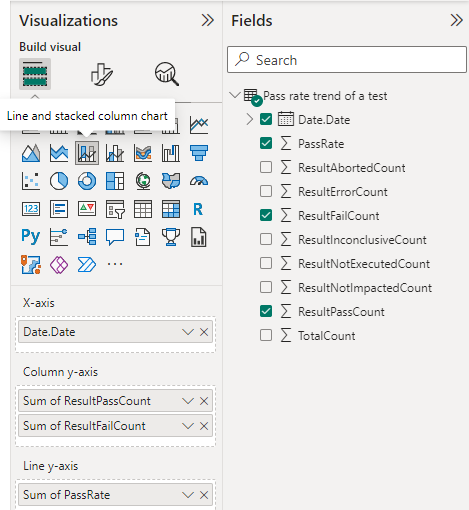
Dodaj
Date.Datedo osi X, kliknij prawym przyciskiem myszy pole i wybierz pozycję Date.Date , a nie Hierarchia dat.Dodaj
ResultPassCountiResultFailCountdo osi y kolumny.Dodaj
PassRatedo osi y linii.
Raport powinien wyglądać podobnie do poniższej ilustracji.
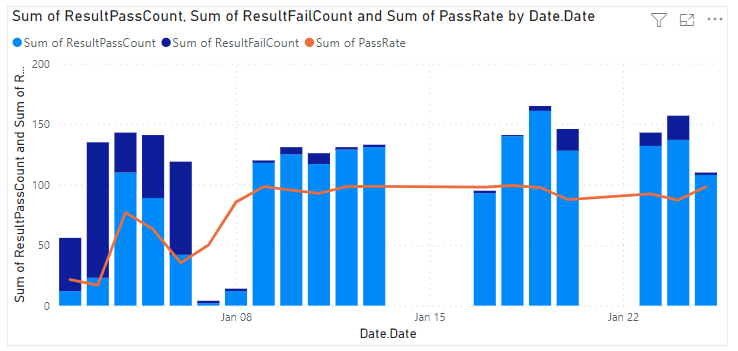
Testowanie zasobów zadań
- Równoległe uruchamianie testów przy użyciu zadania testowego programu Visual Studio
- Uruchamianie testów równolegle dla dowolnego modułu uruchamiającego testy
- Przyspieszanie testowania przy użyciu analizy wpływu testów (TIA)
- Zarządzanie niestabilnymi testami
- Zagadnienia dotyczące testowania interfejsu użytkownika
- Testowanie obciążenia platformy Azure
- Dokumentacja zadań usługi Azure Pipelines, Zadania testowe
Powiązane artykuły
Opinia
Dostępne już wkrótce: W 2024 r. będziemy stopniowo wycofywać zgłoszenia z serwisu GitHub jako mechanizm przesyłania opinii na temat zawartości i zastępować go nowym systemem opinii. Aby uzyskać więcej informacji, sprawdź: https://aka.ms/ContentUserFeedback.
Prześlij i wyświetl opinię dla